Excel中的IFERROR函數、公式及用法

學習如何在 Excel 中使用非常常用的 IFERROR 函數,提升您的數據處理效率。
每當您在 Excel 中建立新工作簿時,您都需要知道如何儲存它以便以後存取和編輯它。與先前版本的 Excel 一樣,您可以使用OneDrive將文件本機儲存到電腦或雲端,也可以直接從Microsoft Excel匯出工作簿並與其他人共用。
儲存和另存為功能
Excel 提供了兩種儲存檔案的方式:「儲存」和「另存為」。這些選項的工作方式相似,但有一些重要的區別:

儲存和另存為功能
儲存:建立或編輯工作簿時,您將使用「儲存」命令來儲存變更。幾乎在所有情況下您都會使用此命令。儲存檔案時,您只需第一次選擇檔案名稱和位置即可。然後您只需單擊“保存”命令即可以相同的名稱和位置保存它。
另存為:您將使用此命令建立工作簿的副本,同時保留原始工作簿。使用「另存為」時,您需要為複製的版本選擇不同的名稱和/或位置。
如何儲存工作簿
每當您開始新專案或對現有專案進行更改時,儲存工作簿非常重要。儘早並經常保存文件可以幫助您在出現問題時避免丟失工作。您還需要注意工作簿的儲存位置,以便以後可以輕鬆找到它。
1. 在快速存取工具列上找到並選擇「儲存」命令。

選擇儲存命令
2. 如果您是第一次儲存文件, 「另存為」控制列將會出現在 Backstage 檢視中。
3. 然後,您需要選擇儲存位置並命名檔案。若要將工作簿儲存到您的計算機,請選擇「計算機」,然後按一下「瀏覽」。您也可以點擊OneDrive將檔案儲存到 OneDrive。

選擇儲存位置並命名文件
4.將出現「另存為」對話框。選擇要儲存工作簿的位置。
5. 輸入工作簿的檔案名,然後按一下「儲存」。

點擊“儲存”
6. 工作簿將會被儲存。修改工作簿時,您可以再次按一下「儲存」命令來儲存變更。
您也可以按下鍵盤上的Ctrl + S來存取「儲存」命令。
使用「另存為」來製作副本
如果您想在保留原始工作簿的同時儲存工作簿的另一個版本,則可以製作副本。例如,如果您有一個名為Sales Data的文件,則可以將其另存為Sales Data 2,以便您可以編輯新文件並仍然參考原始版本。
為此,請在 Backstage 視圖中按一下「另存為」命令。就像第一次儲存檔案一樣,您需要選擇儲存位置並命名新檔案。
如何變更預設儲存位置
如果您不想使用 OneDrive,您可能會對在儲存時選擇 OneDrive 作為預設位置感到沮喪。如果您覺得每次都選擇“計算機”不方便,可以更改預設保存位置,使預設選擇“計算機” 。
1. 按一下「檔案」標籤存取 Backstage 檢視。

按一下“檔案”標籤
2. 點選選項。
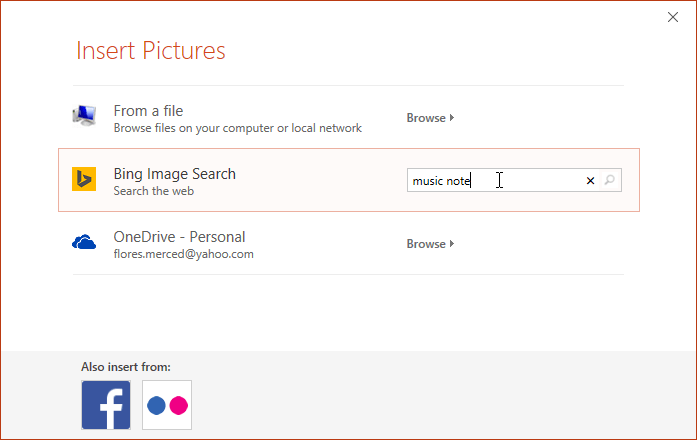
點選選項
3.將出現「Excel 選項」對話方塊。選擇「儲存」 ,勾選「預設儲存到電腦」旁邊的方塊,然後按一下「確定」。預設儲存位置將會變更。

Excel 選項對話框
自動恢復功能
當您處理工作簿時,Excel 會自動將其儲存到臨時資料夾中。如果您忘記儲存變更或 Excel 崩潰,您可以使用自動復原來復原檔案。
如何使用自動恢復
1. 開啟 Excel。如果找到文件的自動儲存版本,將出現「文件復原」面板。
2. 點選以開啟現有文件。工作簿將被恢復。

工作簿已恢復
預設情況下,Excel 每 10 分鐘自動儲存一次。如果您打算在 10 分鐘內編輯工作簿,Excel 可能不會建立自動儲存的版本。
如果您沒有看到所需的文件,您可以從 Backstage 視圖瀏覽所有自動儲存的文件。只需選擇“檔案”選項卡,按一下“管理 工作簿”,然後選擇“還原未儲存的工作簿”。

選擇恢復未儲存的工作簿
匯出工作簿
預設情況下,Excel 工作簿以 .xlsx 格式儲存。但是,有時您需要使用其他文件類型,例如PDF或 Excel 97-2003。可以輕鬆地將工作簿從 Excel 匯出為多種不同的文件類型。
如何將工作簿匯出為 PDF 文件
如果您與沒有 Excel 的人共用工作簿,則將工作簿匯出為AdAdobe Acrobat文件(通常稱為 PDF 檔案)會特別有用。PDF 將幫助收件者檢視但無法編輯工作簿的內容。
1. 按一下「檔案」標籤存取Backstage 檢視。
2. 按一下「匯出」,然後選擇「建立 PDF/XPS」。

選擇建立 PDF/XPS
3.將出現「另存為」對話框。選擇要將工作簿匯出到的位置,輸入檔案名,然後按一下「發布」。

點擊發布
預設情況下,Excel 將僅匯出活動工作表。如果您有多個工作表並希望將它們全部保存在同一個 PDF 文件中,請按一下「另存為」對話方塊中的「選項」。將出現“選項”對話框。選擇整個工作簿,然後按一下「確定」。

選擇整個工作簿
每當將工作簿匯出為 PDF 時,您還需要考慮工作簿資料在每個 PDF 頁面上的顯示方式,就像列印工作簿時一樣。
如何將工作簿匯出為其他文件類型
您可能還會發現將工作簿匯出為其他文件類型很有用,例如,如果您需要與使用舊版 Excel 的人員共享,則匯出為 Excel 97-2003 工作簿;如果您需要純版本,則匯出為. CSV 檔案。工作簿的。
1. 按一下「檔案」標籤存取Backstage 檢視。
2. 按一下「匯出」,然後選擇「變更檔案類型」。

選擇更改文件類型
3. 選擇常用文件類型,然後按一下「另存為」。

按一下另存為
4.將出現「另存為」對話框。選擇要將工作簿匯出到的位置,輸入檔案名,然後按一下「儲存」。

另存為對話框
您也可以使用「另存為」對話方塊中的「另存為類型:」下拉式功能表以多種不同的檔案類型儲存工作簿。

儲存類型下拉式選單:
共享工作簿
Excel 讓使用 OneDrive 可以輕鬆共用和協同處理工作簿。以前,如果您想與某人共享文件,您可以將其作為電子郵件附件發送。雖然方便,但該系統也會創建同一文件的多個版本,這可能很難組織。
從 Excel 共用工作簿時,您實際上是在向其他人授予對相同文件的存取權限。這使您和與您共享的人員可以編輯同一工作簿,而無需追蹤多個版本。
若要共用工作簿,必須先將其儲存到您的 OneDrive。
如何共享工作簿
1. 按一下「檔案」標籤存取Backstage 視圖,然後按一下「共用」。

點擊分享
2. Excel 將返回普通視圖並開啟視窗右側的共用面板。從這裡,您可以邀請其他人共享您的文檔,查看有權訪問該文檔的人員列表,並設定權限以能夠編輯或僅查看該文檔。

選擇與誰分享
學習如何在 Excel 中使用非常常用的 IFERROR 函數,提升您的數據處理效率。
想知道如何在 Excel 中堆疊和附加資料嗎?讓我們一起學習如何使用 Microsoft Excel 中的 VSTACK 和 HSTACK 函數!
了解 Excel 中的 SUBTOTAL 函數及其用途,讓計算更簡單有效!
MOD函數是Excel中除法求餘的函數。學習如何輕鬆使用MOD函數和QUOTIENT函數來計算餘數和整數部分,提升您的Excel技能。
Reddit 用戶 MehmetSalihKoten 在 Microsoft Excel 中創建了俄羅斯方塊的全功能版本。
要轉換 Excel 中的測量單位,我們將使用 Convert 函數。
HLOOKUP 函數是什麼?如何在Excel中使用HLOOKUP函數?讓我們來和 LuckyTemplates 一起找出答案吧!
Excel中的VALUE函數是什麼?Excel中的數值公式是什麼?讓我們透過 LuckyTemplates.com 來了解一下吧!
Excel中的EOMONTH函數用於顯示給定月份的最後一天,實作非常簡單。然後,您將根據我們輸入的數據獲得特定月份的最後一天。
想要在 Excel VBA 中自動執行重複任務嗎?因此,讓我們學習如何使用 Do-While 迴圈來實作一系列重複操作,直到滿足條件。







